Дізнайтеся, як підтвердити YouTube TV, на сторінці tv.youtube.com/verify
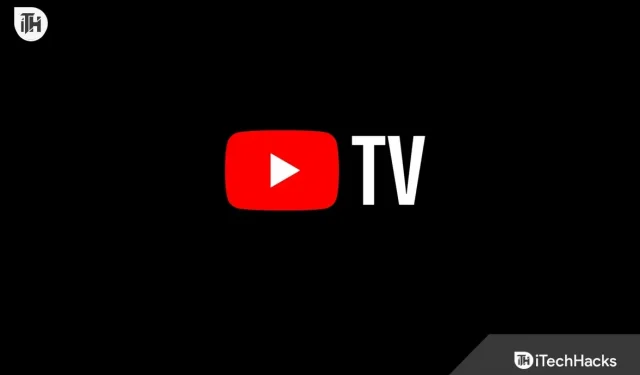
Універсальний магазин для розваг – YouTube. Проте з YouTube TV все починає змінюватися. Одним із найдорожчих, але найкращих варіантів розваг є YouTube TV. YouTube TV пропонує різноманітні види розваг, зокрема телешоу, фільми та спортивні події. Щоб комфортно дивитися YouTube TV, спершу потрібно підтвердити YouTube TV на tv.youtube.com/verify, оскільки воно дуже залежить від регіону.
Не хвилюйтеся, якщо у вас виникли проблеми під час сертифікації YouTube TV на tv.youtube.com/verify. У цьому посібнику ми покажемо вам, як швидко та легко перевірити YouTube TV на сторінці tv.youtube.com/verify. Давайте йти.
YouTube TV: що це?
Альтернативою телевізійному пристрою, який перерізає кабель, є YouTube TV. Якщо ви хочете переглядати всілякі серіали, фільми та спортивні події, усе, що вам потрібно, це надійне підключення до Інтернету.
Цікаво, що YouTube TV – це платформа для стрімінгів і перегляду ТБ, яка потребує підписки. Хоча назва може натякати на справжній YouTube, насправді це зовсім інше. YouTube TV коштує 74,55 доларів на місяць на додаток до основних відео YouTube, які можна дивитися абсолютно безкоштовно.
Крім того, YouTube TV надає телеканали в прямому ефірі від відомих мереж, зокрема ABC, NBC, CBC і Fox. Ви також отримуєте функцію хмарного відеореєстратора, як Hulu та Fubo.
Можливість працювати на кількох пристроях є ще однією важливою особливістю. Це пов’язано з поширеністю YouTube TV. Це пропонують майже всі бренди телевізорів, навіть найновіший телевізор Vizio та старовинний телевізор LG.
Що таке tv.YouTube.com/Verify?
URL-адреса, яка використовується для підтвердження адреси відтворення YouTube, – tv.YouTube.com/verify. Припустімо, ви проживаєте в північному регіоні, де буде проходити конкретна спортивна подія. Але якщо ви не підтвердите YouTube TV, ви не зможете дивитися цей канал або спортивну подію, оскільки не можна підтвердити, що ви проживаєте в цьому регіоні.
Ця фраза відома як «місце відтворення». Для перегляду деяких спортивних подій або телевізійних трансляцій ви повинні залишатися у своєму поточному місці. Під час використання YouTube TV відбувається те ж саме.
Крім того, YouTube TV тепер доступний лише в Сполучених Штатах. Як наслідок, ви не зможете дивитися YouTube TV, поки вас немає, якщо ви вирішите переїхати чи подорожувати. Зокрема, вам потрібно буде оновити або підтвердити своє місцезнаходження на YouTube TV, коли ви повернетеся додому.
Перевірте YouTube TV на tv.youtube.com/verify : як
Є два способи підтвердити YouTube TV у вибраному місці відтворення. У першому підході використовується ПК, у другому – смартфон. Яку технологію ви віддасте перевагу, вирішувати виключно вам; обидва підходи абсолютно ефективні.
Як можна перевірити YouTube TV на комп’ютері?
З настільного комп’ютера ви можете легко отримати доступ до tv.youtube.com/verify. Ви повинні виконати наступні дії:
- Запустіть обраний вами браузер комп’ютера, Google Chrome.
- Відвідайте tv.youtube.com/verify прямо зараз.
- Ви отримаєте 6-значний одноразовий пароль на свій підключений мобільний номер, якщо ви вже ввійшли в систему.
- Після введення коду натисніть «Підтвердити».
Після цього YouTube підтвердить ваше місце відтворення, щоб ви могли почати перегляд місцевих спортивних ігор, які хочете.
Як перевірити YouTube TV на смартфоні?
На смартфоні перевірка YouTube TV дещо відрізняється від перевірки на комп’ютері. Використовуйте браузер, а також програму відповідно. Щоб підтвердити YouTube TV на смартфоні, необхідно виконати такі дії:
- Забезпечте надійне підключення до Інтернету на своєму телефоні.
- Знайдіть YouTube TV у PlayStore або AppStore.
- Зареєструйтеся та завантажте програму YouTube TV.
- Перейдіть на сторінку tv.youtube.com/verify у веб-переглядачі свого телефону.
- Щойно ви вкажете свій номер телефону, одноразовий пароль буде надіслано на вказаний у вас номер.
- Після введення OTP натисніть «Надіслати».
Після завершення YouTube автентифікував ваш смартфон.
Що робити, якщо я отримую помилку «Оновлення області недоступне»?
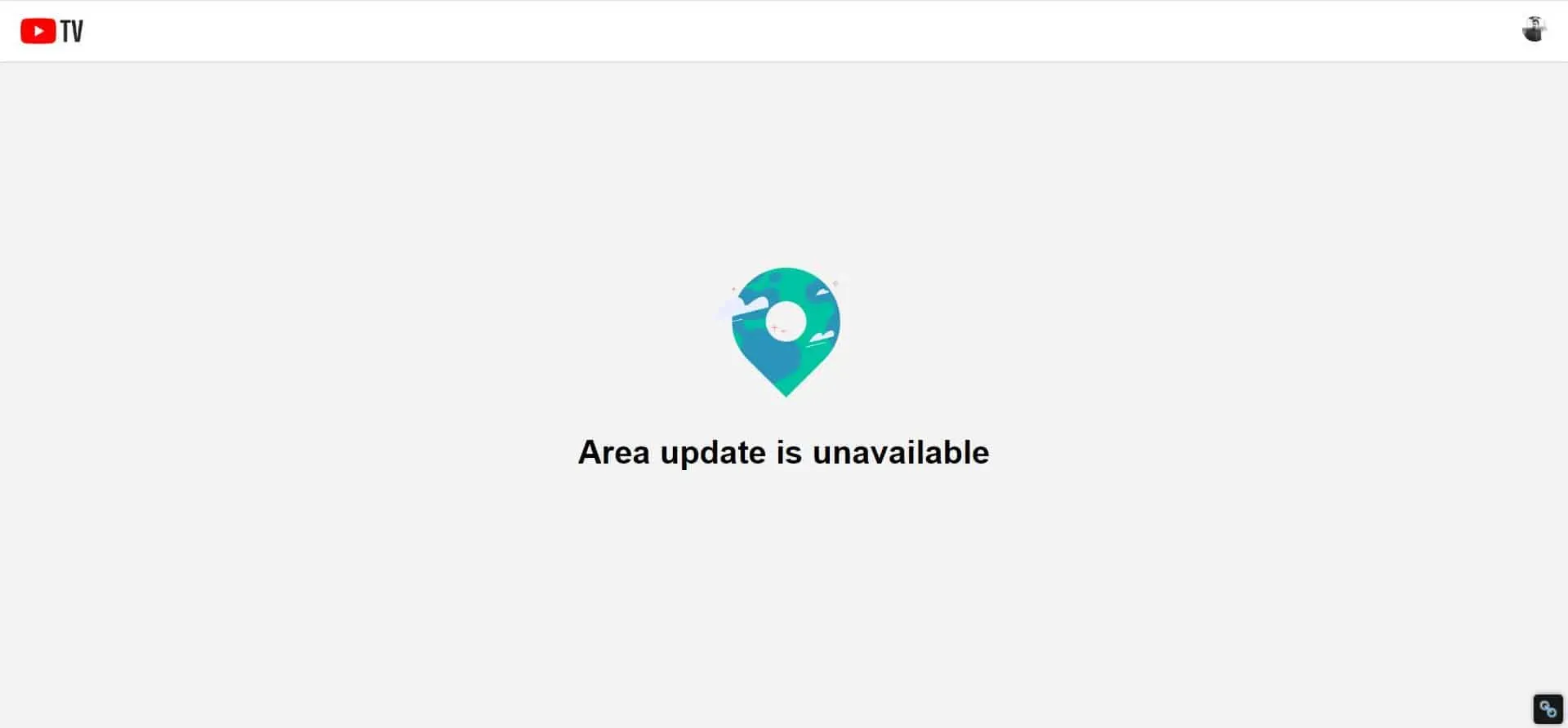
Час від часу під час підтвердження YouTube TV може з’являтися повідомлення про помилку «Оновлення зони недоступне». Якщо це станеться, ви або не перебуваєте в США, або не зареєстрували свій номер мобільного телефону.
Ми також помітили, що ця помилка може час від часу з’являтися на екранах користувачів, якщо вони не сплатили вартість місячної підписки.
Як зробити YouTube TV активним?
Активація YouTube – це зовсім окрема річ. Щоб увімкнути YouTube TV, потрібно придбати підписку. Крім того, є кілька альтернативних способів активації YouTube TV на різних пристроях.
Перегляньте наш вичерпний посібник із активації tv.youtube.com/start. Оплативши підписку, ви можете почати перегляд YouTube TV на будь-якому зі своїх розумних пристроїв.
Як можна виправити зовнішню область відтворення?
Навіть після успішної перевірки на tv.youtube.com/verify користувачі часто зустрічаються з повідомленням про помилку про те, що вони зараз знаходяться за межами зони відтворення, навіть коли вони відпочивають вдома й чекають перегляду захоплюючих шоу чи спортивних подій.
- Відкрийте програму YouTube TV на комп’ютері або будь-якому іншому пристрої для трансляції.
- Торкніться значка свого профілю.
- Виберіть «Розташування» в наступному полі, а потім виберіть «Поточна область відтворення».
- Виберіть Оновити.
- Візьміть смартфон зараз і запустіть програму YouTube TV.
- Ще раз торкніться значка свого профілю, а потім виберіть Місцезнаходження.
- Натисніть кнопку Поточна область відтворення.
- Виберіть Оновити.
Вам може знадобитися повторити цю процедуру два або три рази, залежно від помилки. Ви можете перезапустити програму YouTube TV, щоб відновити перегляд регіональних телевізійних шоу або спортивних подій після вирішення проблеми.
Висновок
Це все, що ми маємо сказати про те, як перевірити YouTube TV на tv.youtube.com/verify. Цей посібник мав бути вам корисним. Будь ласка, залиште зауваження нижче, якщо у вас залишилися запитання чи сумніви.



Залишити відповідь